Bir dizüstü bilgisayarda mikrofon nasıl kapatılır
Mikrofon, sesli mesajlar için gerekli bir özelliktir. Başka bir şeye bağlanmak için mikrofonu kapatmanız gereken zamanlar olabilir. Bir bilgisayarla her şey basittir; mikrofon belirli bir bağlantı noktası üzerinden bağlanır ve bağlantısı kesilir. Ancak bir dizüstü bilgisayarda mikrofon cihazın içinde bulunduğundan bu daha zordur. Alternatif yollar aramalıyız.
Makalenin içeriği
Dizüstü bilgisayarda mikrofonun sesini kapatma
Tüm modern dizüstü bilgisayar tasarımlarında mikrofonlar iç tarafa monte edilmiştir. Ancak tasarım, cihazın bütçesini ve düşük kaliteli bir versiyonunu içerebilir. Daha modern ve kaliteli ekipman tedarik edilmesi gerekiyorsa, değiştirilmesi gerekli olabilir.

Bağlantı kesme yöntemleri
Devre dışı bırakmanın yolları vardır:
- Dizüstü bilgisayarınızla birlikte gelen talimatları kullanmayı deneyin. Çoğu zaman, onu devre dışı bırakma yeteneği hem işletim sisteminin sürümüne hem de bilgisayar türüne bağlıdır.
- Standart yöntem “Kontrol Paneline” gitmektir. Orada “Sesler ve Ses Cihazları” bölümünü arıyoruz. Ona giderek “Sesler” sekmesini açın. Orada cihazı kapatıyoruz. Daha sonra bağlamanız gerekirse aynı şeyi yaparız.
- Dizüstü bilgisayara bir RealTek cihazı bağlıysa, üreticinin yardımcı programını kullanarak bağlantıyı kesmenin bir yolu vardır. İlk önce onu yüklemeniz gerekir. Mikrofon “RealTek HD Manager” aracılığıyla kapatılabilir.Bu yardımcı program aynı zamanda ses seviyesini ayarlamanıza da olanak tanır.
- Kapatmak için klavyedeki tuş kombinasyonunu da kullanabilirsiniz. Birçok cihaz modelinde mikrofonu açıp kapatmanıza olanak tanıyan ek bir tuş bulunur. Çoğu zaman üzerinde bir çizim vardır. “Fn” ile birlikte çalışır (tuş sol alt köşede “Ctrl” ve “Alt” arasında bulunur).
- Cihazı kontrol etmenin bir başka yolu da sesli mesaj ileten bir program kullanmaktır. Örneğin Skype'ta. Program, bilgisayara bağlı çeşitli ses cihazlarını kontrol etmek için erişimi açmanıza olanak tanır.
- Yetkisiz erişimi önlemek için devre dışı bırakılması gereken zamanlar vardır. Önceki yöntemlerin bu konuda yardımcı olacağına dair tam bir güven yoktur. İkincisini söküp çıkararak dizüstü bilgisayarla olan bağlantısını tamamen kesebilirsiniz.
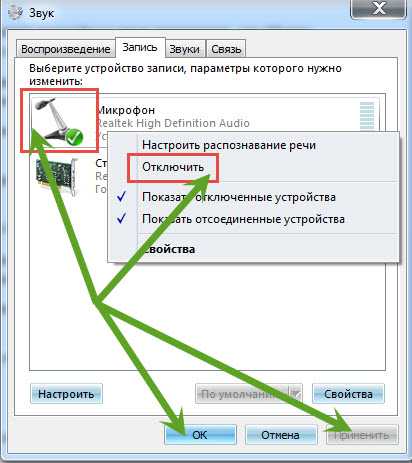
Hangi zorluklar ortaya çıkabilir
Nadir durumlarda zorluklar ortaya çıkar. Bir yöntem işe yaramazsa başka bir yöntemi deneyebilirsiniz. Bunlardan biri mutlaka işe yarayacaktır. Windows sürümüne bağlı olarak eylem algoritması biraz devre dışı olduğundan, farklı işletim sistemlerinde devre dışı bırakılırken küçük bir sorun ortaya çıkabilir. Örneğin, Windows 7 sürümü için ihtiyacınız olan:
- “Başlat:”a gidin. “Denetim Masası”nı seçin.
- Panelde “Sistem” bölümünü buluyoruz.
- Bilgisayarın özelliklerini açıklayan bir pencere açılacaktır. Sol tarafta küçük bir liste olacak. “Aygıt Yöneticisi” bölümünü arıyoruz.
- Şu anda dizüstü bilgisayara bağlı olan tüm cihazların listesini içeren bir pencere görüntüler. Bir mikrofon arıyoruz.
- Sağ tıklayın ve devre dışı bırak seçeneğini seçin.

Windows XP için algoritma biraz farklı olacaktır. Aşağıdakileri yapıyoruz:
- “Başlat” menüsüne gidin. “Tüm programlar”ı seçin.
- “Standart”a gidin.
- Şimdi “Eğlence”.
- “Ses Düzeyi”ne tıklayın.
- Penceremiz açılıyor. “Kayıt cihazları” arıyoruz.
- “Seçenekler”e tıklayın. Şimdi "Özellikler" e geçelim.
- Doğru mikrofonu arıyoruz.
- Hadi kapatalım.
Önemli! Cihazın çıkarılması sırasında da zorluklar ortaya çıkabilir. Dizüstü bilgisayarın yapısına pek hakim olmayan kişiler için parçalara zarar vermemek için cihazı açmamak daha iyidir.
Bir dizüstü bilgisayarda yerleşik mikrofon nasıl devre dışı bırakılır
Çoğu zaman, hoparlör dizüstü bilgisayar ekranının üstünde (ortada) bulunur. Tamamen devre dışı bırakmak için ayarları temizlemeniz gerekir. Başlamak için klavyedeki mikrofon görüntüsünün bulunduğu düğmeye basın. Böyle bir düğme yoksa hızlı erişim paneline gidin (dilleri değiştireceğiniz yer). Sağ tıklayın ve “Kayıt Cihazları” seçeneğini seçin. Penceremiz aydınlanacak. “Kayıt” sekmesini seçin. Dizüstü bilgisayara bağlı cihazların bir listesi olacaktır. Mikrofonu seçin, sağ tıklayın ve "Devre Dışı Bırak"ı seçin.

Önceki yöntemle ilgili şüpheleriniz varsa sürücüleri de kaldırabilirsiniz. O zaman mikrofon kesinlikle çalışmayacaktır. Bunu yapmak için, aynı pencerede (bağlı cihazların listesinin bulunduğu yer), farenin sol tuşuyla tıklayarak mikrofonu seçin. Alt kısımda “Özellikler” butonu bulunacaktır. Üstüne tıkla. Yeni bir pencere açılacaktır. Üzerinde, pencerenin üst kısmındaki “Sürücü” ye tıklayın. Pencerenin en altında “Sil” seçeneğinin bulunacağı bir menü açılır. Üstüne tıkla. Silme işlemini onaylıyoruz. Bu, cihazın tamamen kapatılmasını garanti eder; virüsler bile cihazı başlatamaz.
Dikkat! Diğer bir yol ise mikrofon hassasiyetini sıfıra indirmektir. Devam edecek ama kimse sizi duyamayacak.
Bağlantıyı kesmenin en etkili yolu mikrofonu çıkarmaktır.Bunu yapmak için bilgisayarı sökmeniz ve içindeki mikrofonu bulmanız gerekir. Mikrofonun yerini bulmak çok kolaydır; hoparlörün olduğu yerde bulunur (çerçevenin ortasında, ekranın üstünde). Çerçeve çıkarılarak arkasındaki küçük mikrofon ortaya çıkar. Hadi çıkaralım. Ayarların kaybolmaması için öncelikle kontrol panelinden devre dışı bırakılması önerilir. Artık diğer cihazları ilgili bağlantı noktaları üzerinden bağlayabilirsiniz. Çıkarılan mikrofon da benzer şekilde bağlanır. Onu yerine geri getiriyoruz ve “Hızlı Başlatma Paneli” veya “Kontrol Paneli” aracılığıyla bağlıyoruz.





